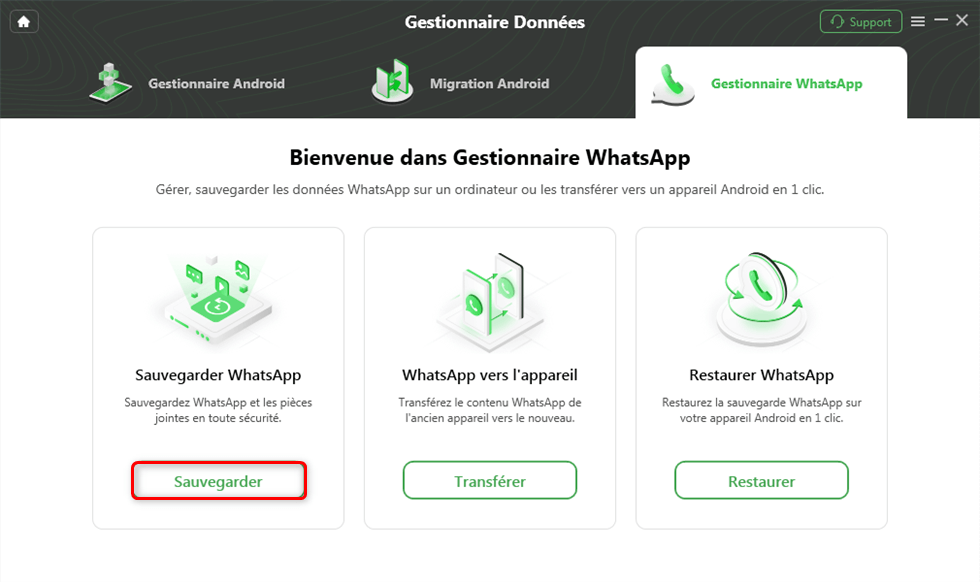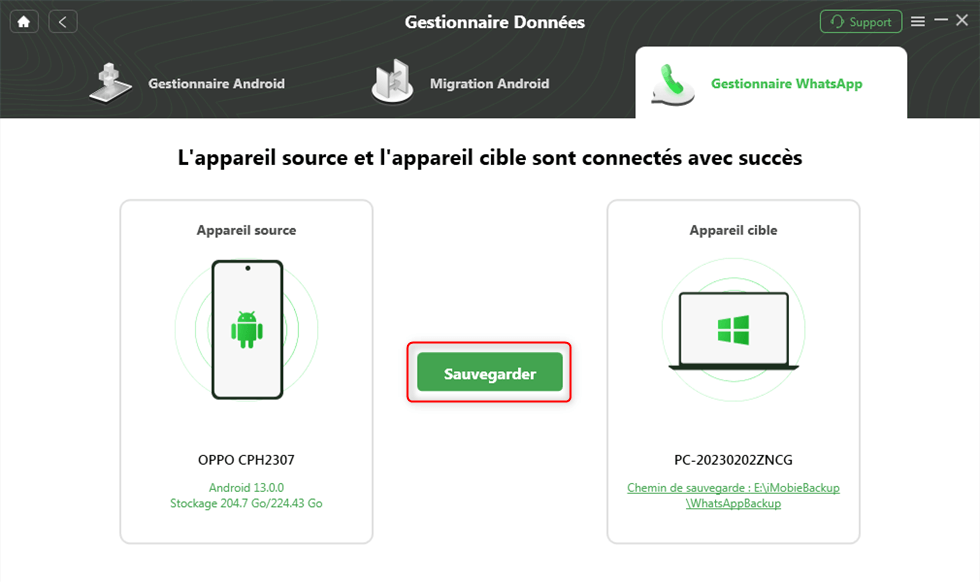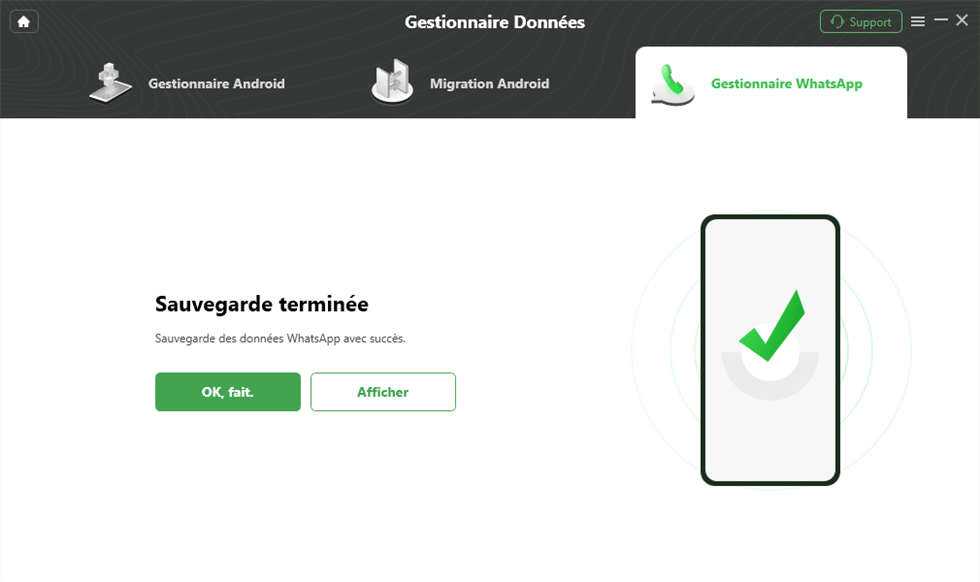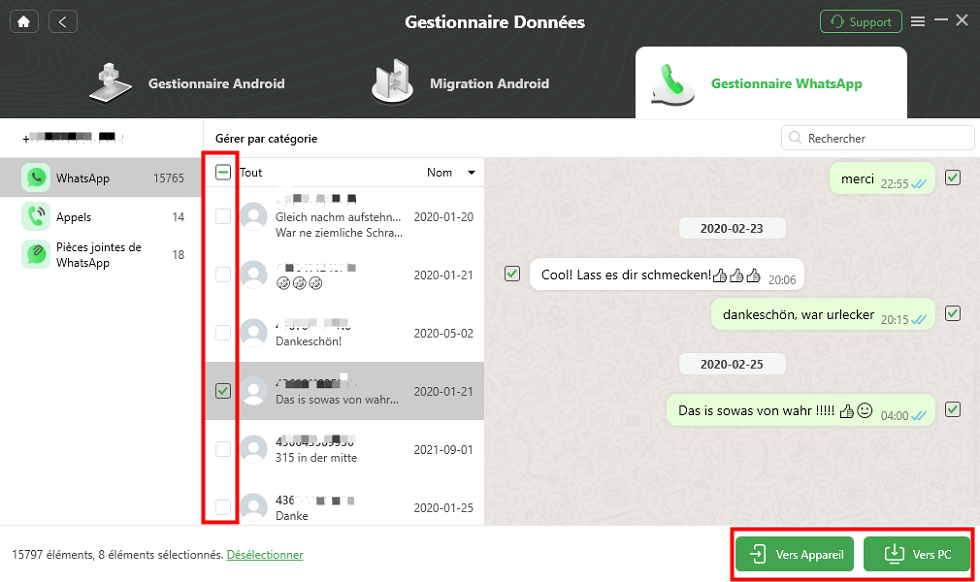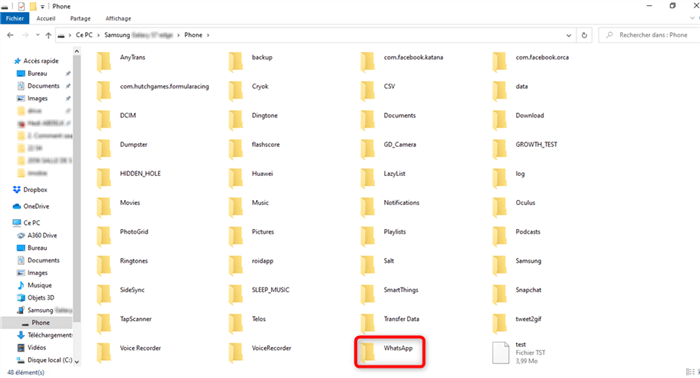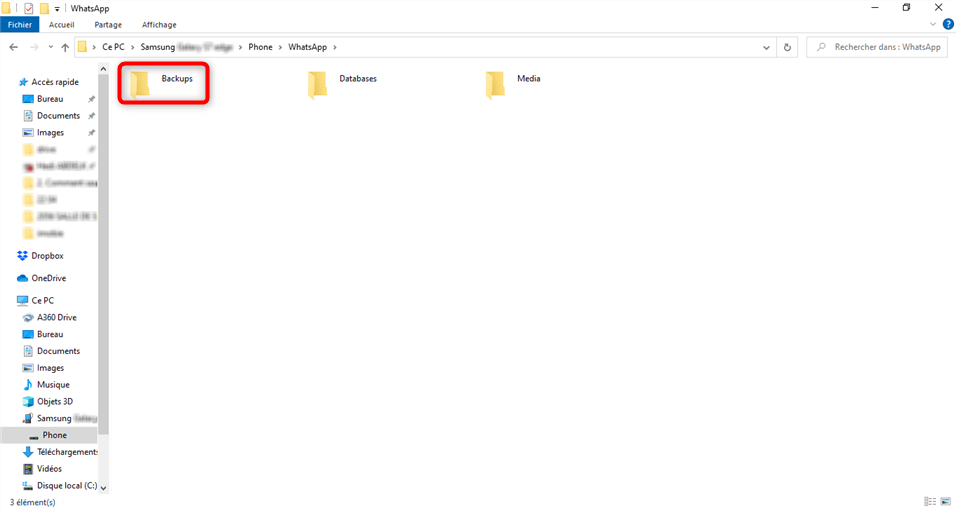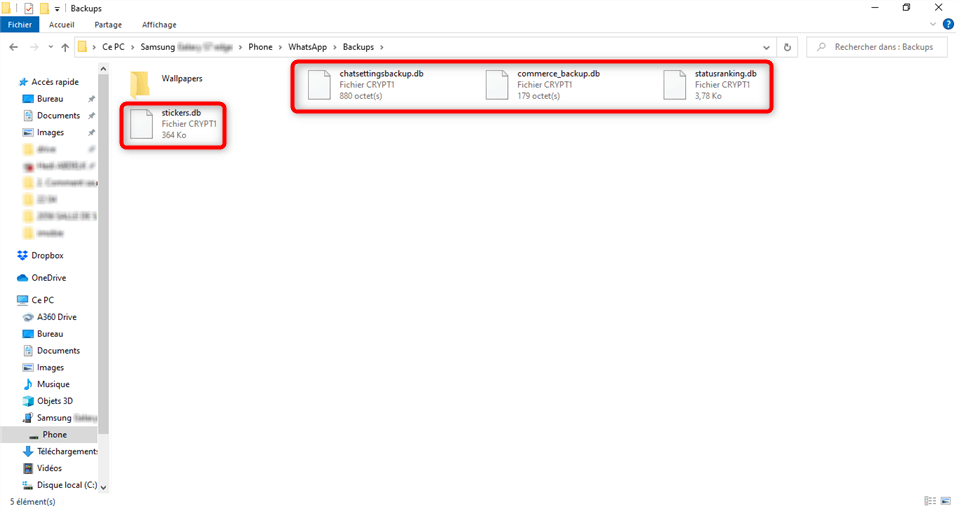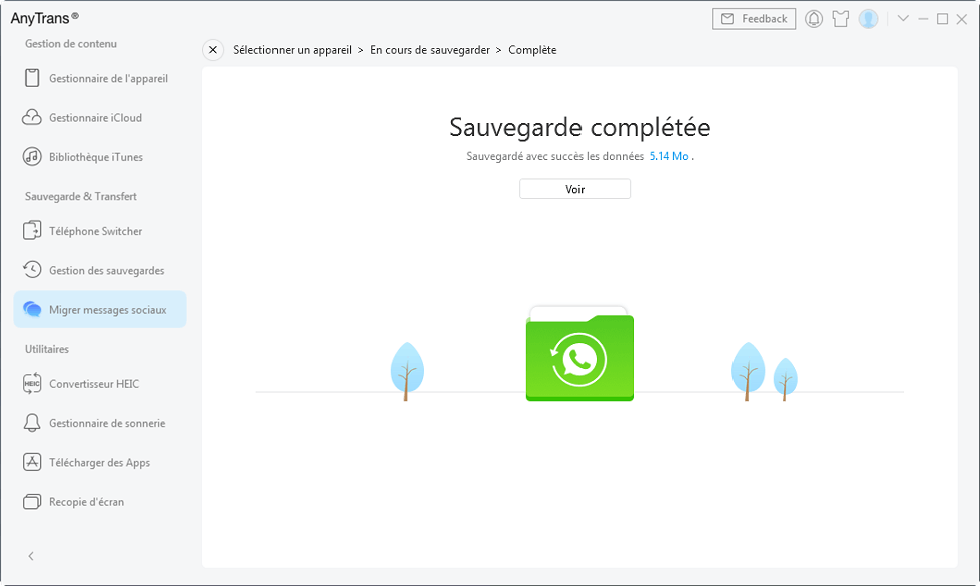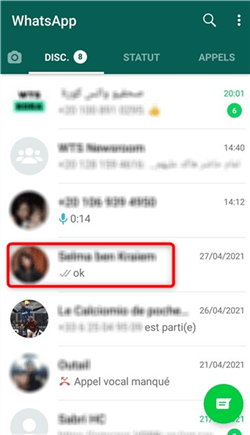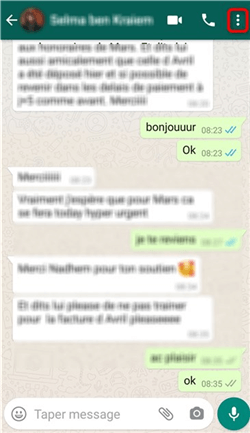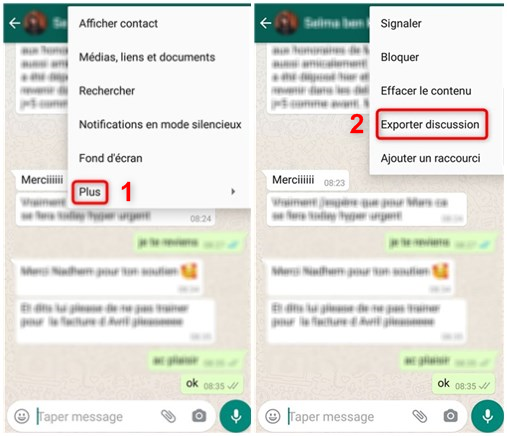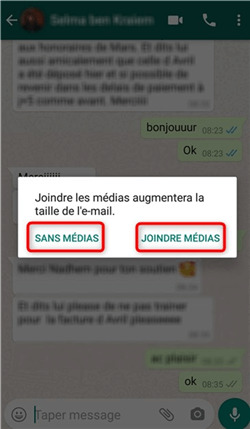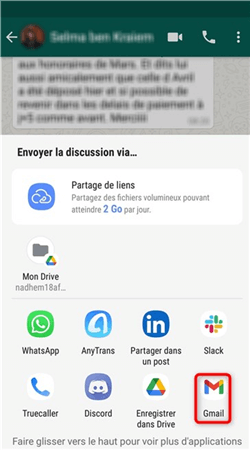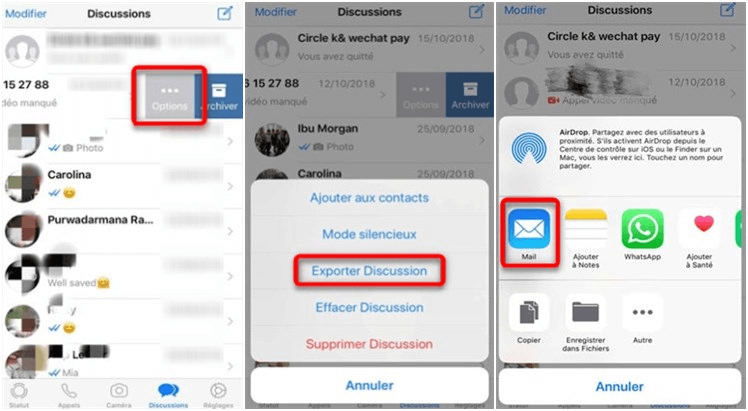Comment sauvegarder les conversations WhatsApp sur PC
Vous tenez vraiment à vos données WhatsApp. Il faut donc les sécuriser quelque part. Quoi de mieux que les mettre sur votre ordinateur. Voici donc Comment sauvegarder les conversations WhatsApp sur PC.
Audrey Jeunet | Dernière mise à jour le:21/09/2023
1713 Mots|5Minutes
Avec la montée en puissance des applications de messagerie instantanée, WhatsApp a pu gagner la confiance des utilisateurs dans ce domaine. Il est aujourd’hui essentiel de bien veiller sur le contenu de cette application vu le flux d’informations qui y passe. Dans ce contexte, le meilleur choix est de sauvegarder les conversations WhatsApp sur l’ordinateur. Un bon nombre de solutions existe pour réaliser cette opération. Nous allons voir ensemble les solutions de sauvegarde de WhatsApp sur PC.
Partie 1. Sauvegarder les conversations WhatsApp Android sur PC
Sur Google Drive
Vous pouvez enregistrer les messages WhatsApp directement dans l’application que ce soit sur Android. Voici comment faire :
- Allez dans WhatsApp > Cliquez sur Plus d’options > Paramètres

Accès aux paramètres de WhatsApp
- Choisissez Discussions > Sauvegarde discussions

Choix de la méthode de sauvegarde
- Cliquez sur Sauvegarder dans Google Drive
- Et puis sélectionnez la fréquence de vos sauvegardes

Choix de la fréquence de sauvegarde
Avec DroidKit
Pour sauvegarder vos conversations de WhatsApp sur Android, DroidKit semble une solution complète pour vous.
- Ce dernier vous permet de sauvegarder toutes les données WhatsApp sur PC en 1 clic.
- Vous pouvez prévisualiser les conversations WhatsApp, et décidez de les restaurer vers l’appareil Android.
- De plus, les photos, musiques et vidéos, toutes les données qui s’occupe la plupart de l’espace de stockage sur votre Android, DroidKit vous permet en 1 clic de les exporter vers l’ordinateur sans perte de données.
- Par ailleurs, DroidKit vous propose aussi d’autres fonctionnalités pour vous rendre le contrôle complet de votre appareil Android, récupérer les données perdues,comme déverrouiller l’écran, réparer le système Android, contourner FRP sur Samsung, etc.
Téléchargez DroidKit pour en découvrir plus de surprises !
- Lancez DroidKit > Allez dans le module Gestionnaire Données > Gestionnaire WhatsApp

Gestionnaire WhatsApp
- Choisissez Sauvegarder WhatsApp
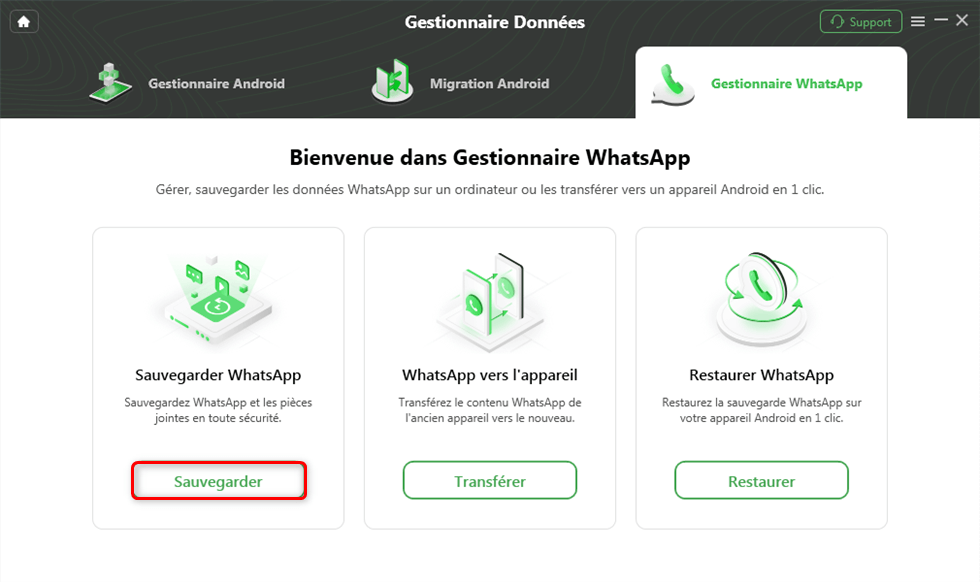
Sauvegarder WhatsApp
- Connectez votre appareil Android et PC via câble.
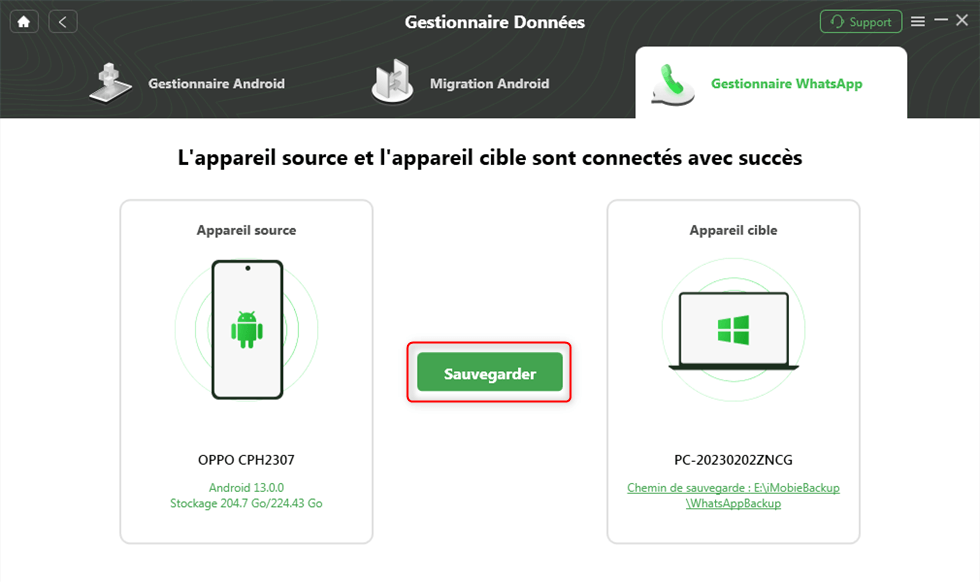
Connectez Android et PC
- Suivez les étapes mentionnées sur la page de DroidKit.

En cours de sauveagrde de WhatsApp
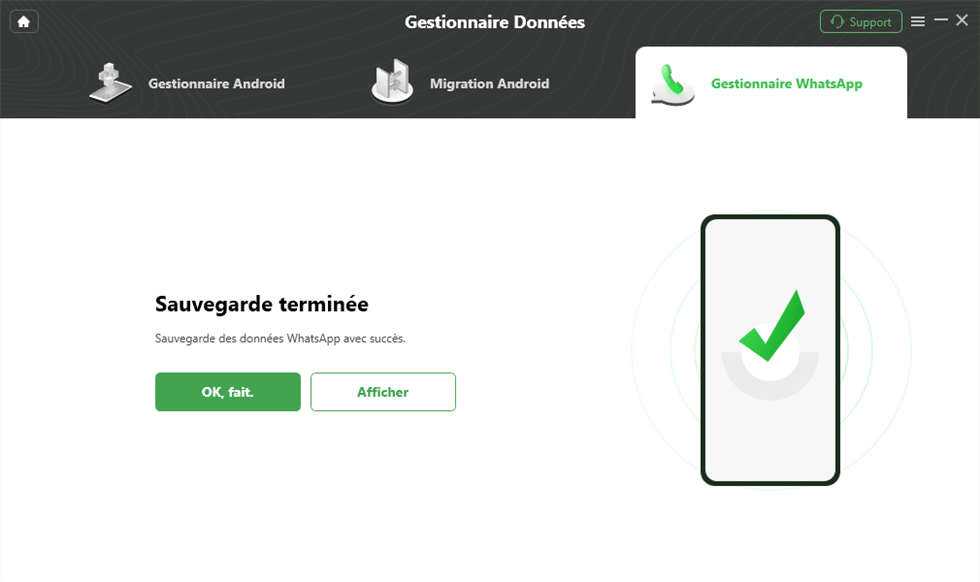
Sauvegarde terminée
Après avoir sauvegardé les discussions WhatsApp, vous pouvez les prévisualiser et restaurer vers un autre appareil Android via la fonction Restaurer WhatsApp.
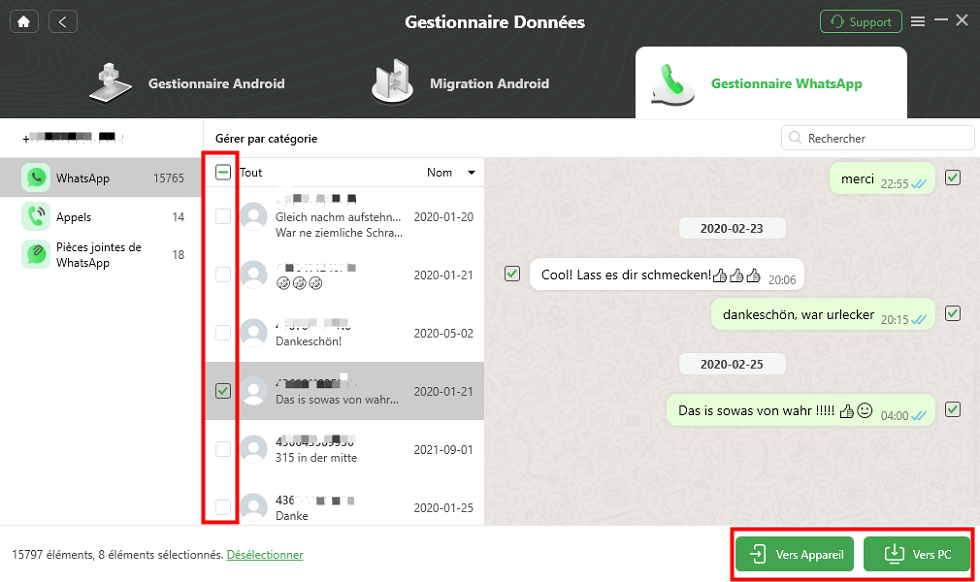
Restaurer WhatsApp discussions
Depuis la mémoire du téléphone
Les développeurs de WhatsApp ont flairé le bon coup. C’est pourquoi ils ont introduit à leur application une fonctionnalité de sauvegarde automatique. Cette dernière enregistre toutes les conversations, les pièces jointes et même les paramètres de votre profil dans la mémoire du téléphone. Mais comment la retrouver plus tard ?La démarche est simple, il suffit d’un copier-coller.
Avant tout, vous devez connecter votre téléphone Android à votre PC via un câble USB. Puis, il faudra y chercher les documents relatifs à WhatsApp. C’est la même méthode utilisée pour transférer des photos ou des morceaux de musique entre le mobile et l’ordinateur. Il ne vous reste qu’à copier les fichiers de sauvegardes et les mettre à l’abri dans votre disque dur sur PC. En cas de besoin un jour, vous pouvez les remettre de nouveau sur le téléphone. Ci-dessous les étapes à suivre.
- Connectez votre smartphone au PC > Y-accédez pour voir son contenu.

Accès au téléphone Android depuis le PC
- Cherchez et ouvrez le dossier WhatsApp.
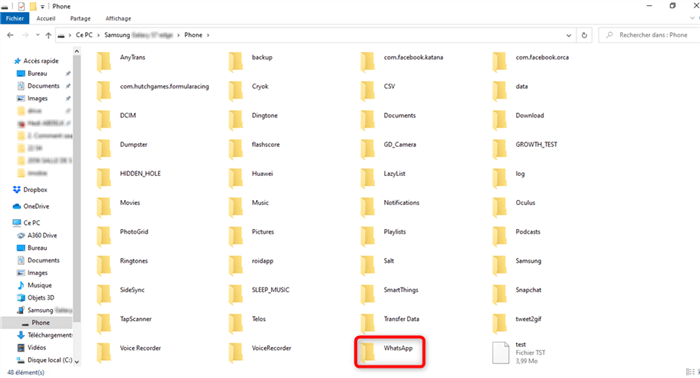
Accès au dossier relatif à WhatsApp
- Ouvrez le dossier contenant les sauvegardes locales.
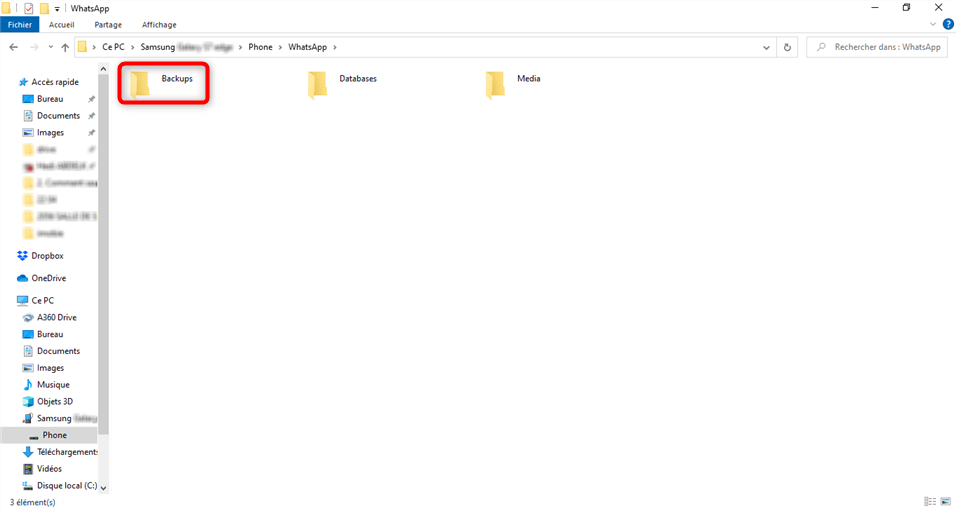
Accès au dossier des sauvegardes
- Copiez les sauvegardes WhatsApp sur votre PC.
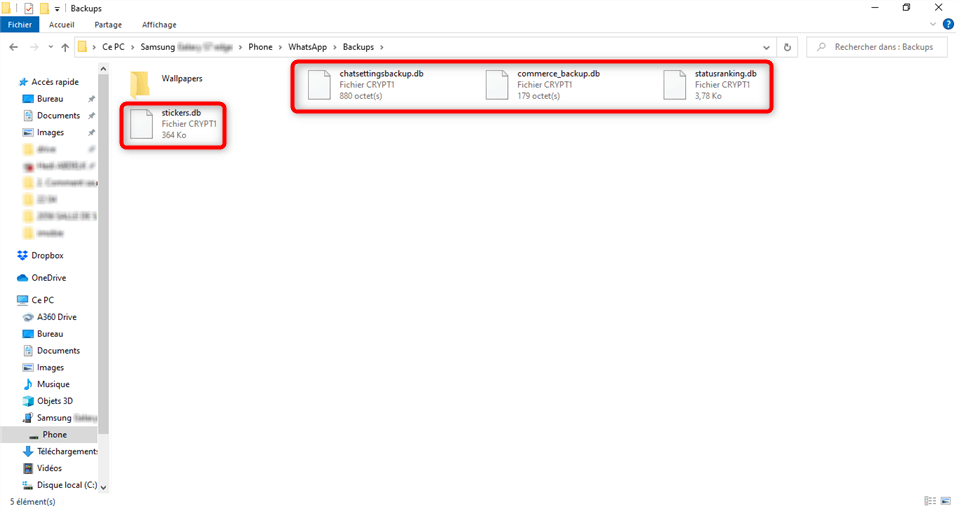
Sauvegarde des données WhatsApp sur PC
Partie 2. Sauvegarder les conversations WhatsApp iPhone sur PC
Via iTunes
Pour les propriétaires de l’iPhone, sauvegarder les conversations WhatsApp sur PC est réalisable grâce à iTunes. En connectant le mobile au logiciel, vous pouvez réaliser une sauvegarde complète qui sera enregistrée sur l’ordinateur. Cette sauvegarde contient plusieurs éléments et fichiers. Parmi ces données, vous trouverez les conversations WhatsApp. Malheureusement, l’utilisateur ne peut pas sélectionner les documents à enregistrer. C’est tout le contenu ou rien.
Ce qui peut nécessiter un temps relativement long pour finir l’opération. Sur le PC, vous ne pouvez pas consulter le contenu de la sauvegarde. Cette méthode sert pour garder tout le contenu en sécurité. Il est possible plus tard de la restaurer en cas de besoin. Mais attention, la restauration écrasera tout le contenu qui existe sur votre iPhone.
Voici les étapes à suivre.
- Connectez votre iPhone à l’ordinateur et lancez iTunes > Confirmez la connexion sur le mobile.

Faire confiance à l’ordinateur
- Cliquez sur Sauvegarder maintenant.

Sauvegarde des données de l’iPhone
Via AnyTrans
La méthode la plus simple et la plus efficace pour sauvegarder les messages WhatsApp sur PC. Avec AnyTrans, vous pouvez sauvegarder les conversations WhatsApp sur PC en quelques clics. Avec le module Migrer messages sociaux, vous n’êtes pas obligé d’enregistrer tout ce qui se trouve sur votre mobile.
AnyTrans vous permet de sélectionner seulement les applications sociales à sauvegarder, y compris WhatsApp, LINE et Viber. Un clic est assez pour commencer la sauvegarde. Vous pouvez aussi restaurer WhatsApp depuis la sauvegarde locale et transférer WhatsApp vers votre iPhone à tout moment. Plusieurs autres avantages vous attendent.
Téléchargez AnyTrans et suivez les étapes suivantes.
- Lancer AnyTrans et Connectez votre iPhone.

Lancez AnyTrans
- Choisissez Migrer messages sociaux > Cliquez sur WhatsApp puis sur Sauvegarder maintenant.

Sauvegarder maintenant
- Patientez quelques instants et la sauvegarde de WhatsApp sera complétée.
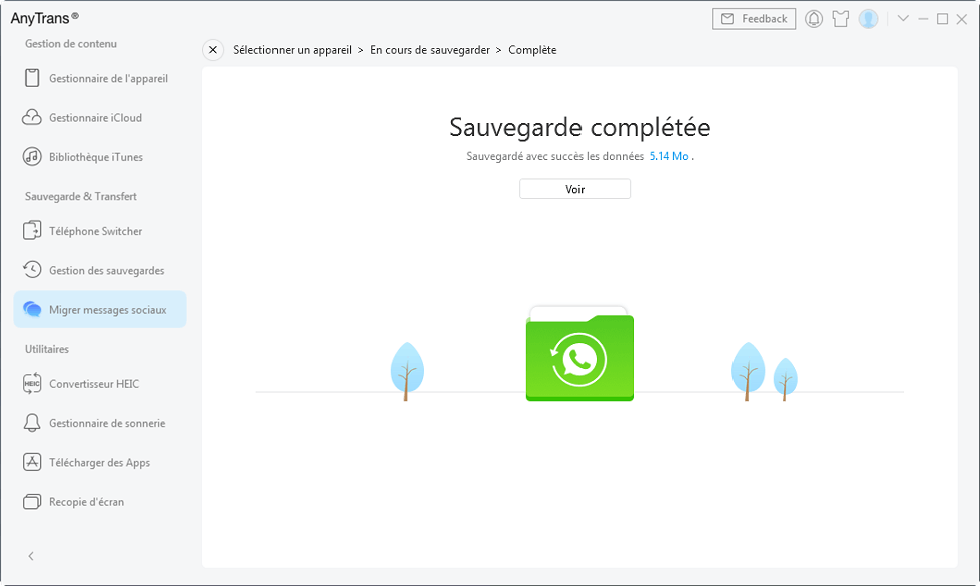
Sauvegarde complétée
Bonus : Sauvegarder les conversations WhatsApp iPhone/Android via e-mail
Vous ne voulez pas sauvegarder tout le contenu de WhatsApp ? Vous cherchez à exporter une seule discussion ? C’est aussi possible et sans avoir recours à une application tierce. La première étape à réaliser consiste à accéder à la discussion que vous voulez sauvegarder. A partir des paramètres, vous pouvez l’exporter. Il ne vous reste maintenant qu’activer l’exportation vers l’e-mail de votre choix. En quelques minutes, vous trouverez toute la discussion dans votre boîte de réception. Ci-dessous les étapes à suivre.
Sur Android
- Accédez à WhatsApp et choisissez la conversation à sauvegarder.
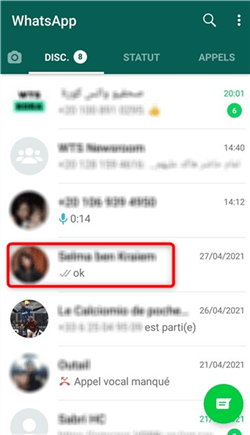
Lancement de WhatsApp
- Cliquez sur les Paramètres (3 petits points) de la conversation.
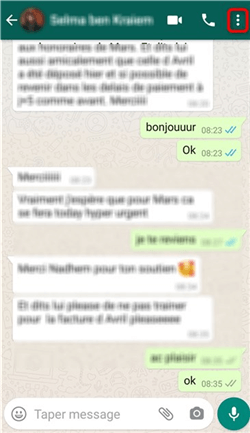
Accès aux paramètres
- Cliquez sur Plus > Cliquez sur Exporter discussion.
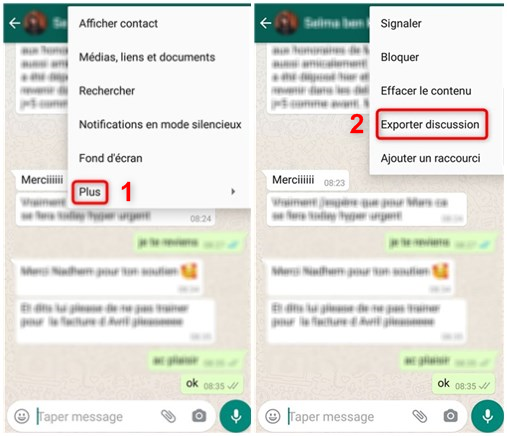
Activation de l’exportation
- Choisissez si sauvegarder les messages sans ou avec médias.
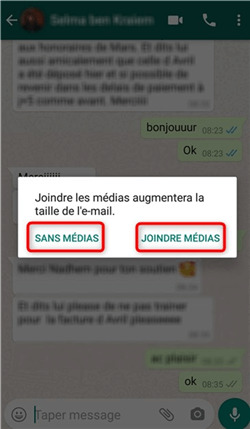
Choix de la sauvegarde des pièces jointes
- Cliquez sur l’e-mail pour transférer les messages WhatsApp sur PC.
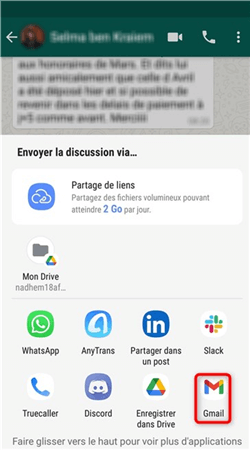
Lancement de la sauvegarde de la conversation
Sur iPhone
Comme sur Android, l’exportation par e-mail est aussi disponible sur iPhone. Il faut sélectionner les messages une par une dans WhatsApp. Il est donc impossible de tout envoyer en même temps. De plus, la fonctionnalité récupère automatiquement les pièces jointes. Ce qui pourrait affecter le temps du transfert. Dans la boîte e-mail, vous ne pouvez que consulter vos conversations.
Si un jour vous pensez à changez d’iPhone, cette méthode ne vous aidera pas pour transférer les données WhatsApp sur le nouvel appareil. Plusieurs utilisateurs préfèrent ne pas adopter cette solution vu les points faibles qu’elle dégage. Toutefois, elle pourrait être utile afin de garder une copie des conversations WhatsApp. Ci-dessous les étapes à suivre.
- Accédez à l’application WhatsApp sur votre iPhone > Choisissez une conversation que vous souhaitez sauvegarder.
- Glisser-la vers la droite > Cliquez sur Options.
- Cliquez sur Exporter Discussion.
- Choisissez Mail afin de commencer l’exportation.
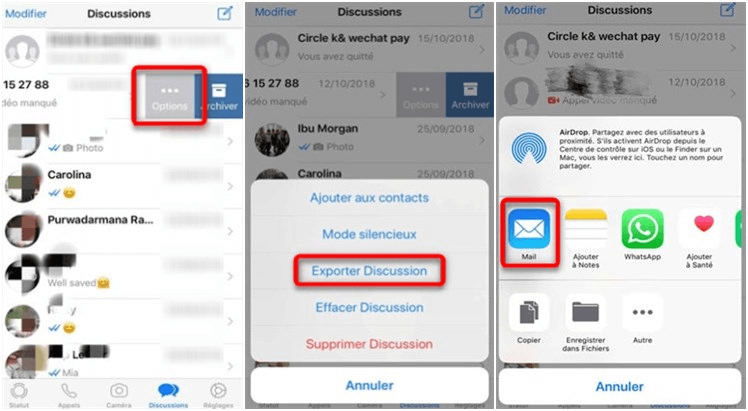
Enregistrement de la conversation WhatsApp
Conclusion
Sauvegarder WhatsApp Android ou iPhone ? Aucun problème. Dans les deux cas, vous pouvez sauvegarder les messages WhatsApp sur PC sur l’application directement, mais vous ne pouvez pas prévisualiser les contenus de la sauvegarde, même que envoyer un e-mail.
Ou les choix de DroidKit ou AnyTrans, pour une efficacité optimale et un temps de transfert réduit. C’est sans doute les deux meilleurs outils qui réalisent le transfert de WhatsApp sur PC.
DroidKit – Sauvegarder discussion WhatsApp sur PC
En tant que solution Android complète, DroidKit vous propose de nombreuses fonctions, comme la sauvegarde et la restauration de WhatsApp, la récupération de données Android, la suppression du verrouillage de l’écran, le déblocage du compte Google, la récupération des données de la carte SD, le transfert des données Android, etc.
Essai Gratuit *100% Propre & Sûr
Audrey Jeunet
Membre de l'équipe iMobie, fanatique de l'appareil intelligent, se passionne pour chercher et fournir les solutions professionnelles liées à Apple et à Android.
FocuSee
Screenify
AnyEnhancer
Vozard
AnyMiro
AnyFix
 PhoneClean
PhoneClean MacClean
MacCleanWinOptimizer
 M1 App Checker
M1 App CheckerHeic Converter